删除分区是我们为了重新划分磁盘一个比较实用的方法,在u启动分区工具diskgenius中就有这么一个删除分区的功能,那么如何使用这个功能呢?下面我们就教大家有关u启动删除磁盘分区工具diskgenius的操作。
制作一个u启动u盘启动盘,制作方法可以参考“u启动v6.2装机版u盘启动盘制作使用教程”;
备份好需要删除分区中的文件数据,以免丢失而造成不必要的麻烦。
1、把u启动u盘启动盘插在电脑usb接口上,然后重启电脑,在出现开机画面时用一键u盘启动快捷键的方法进入到u启动主菜单界面,选择【02】运行u启动win8pe防蓝屏版,按回车键执行,如下图所示:
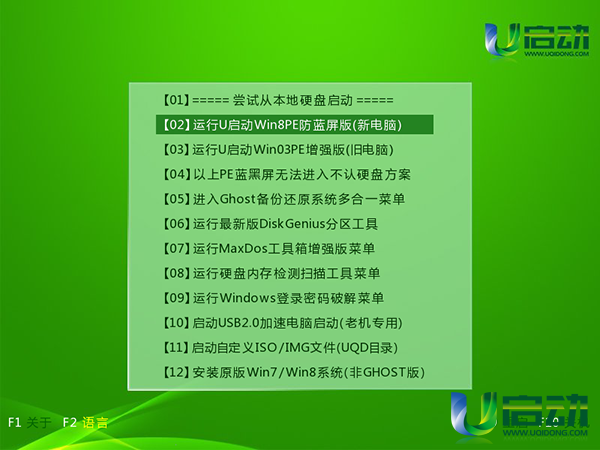
2、进入到win8pe系统后,双击打开分区工具Diskgenius,在弹出分区工具Diskgenius主界面中,单击选择一个磁盘分区,再点击“删除分区”按钮,如下图所示:
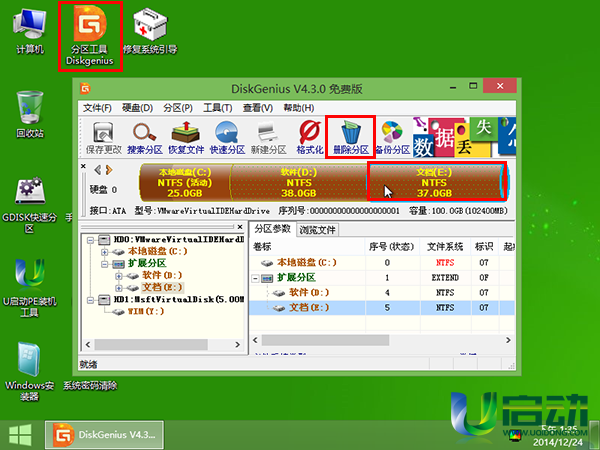
3、此时会弹出一个提示窗口,点击“是”按钮,继续操作,如下图所示:
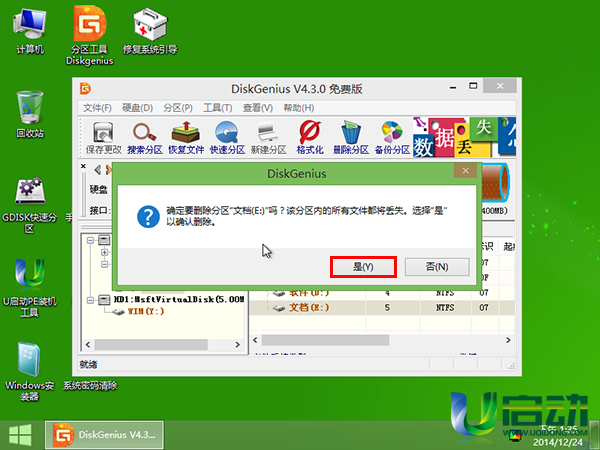
4、接着我们就可以看到一个空闲状态的分区,再点击“保存更改”按钮,如下图所示:
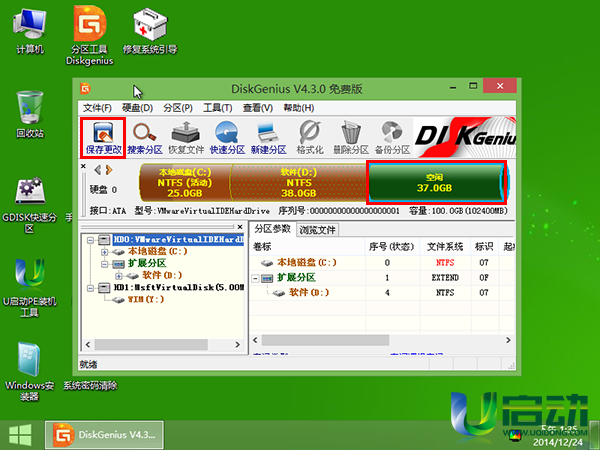
5、随即会弹出一个询问是否保存所有更改的提示窗口,点击“是”按钮,继续操作,如下图所示:
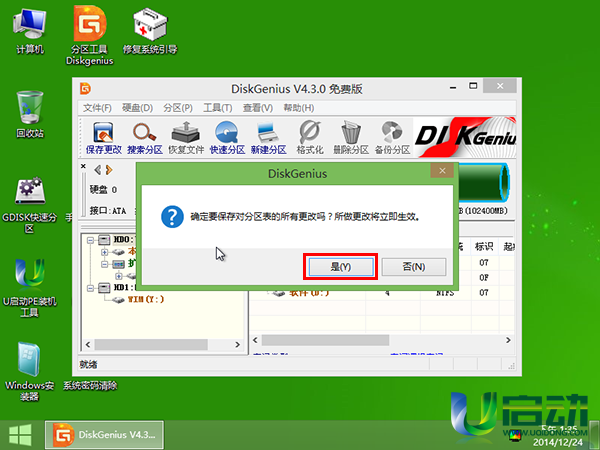
u启动删除磁盘分区工具diskgenius的操作就介绍到这里,在实际操作过程中大家一定要注意备份好磁盘中的文件数据,以免丢失而造成不必要的损失。希望今天我们所介绍的删除分区操作能够帮助到大家。

